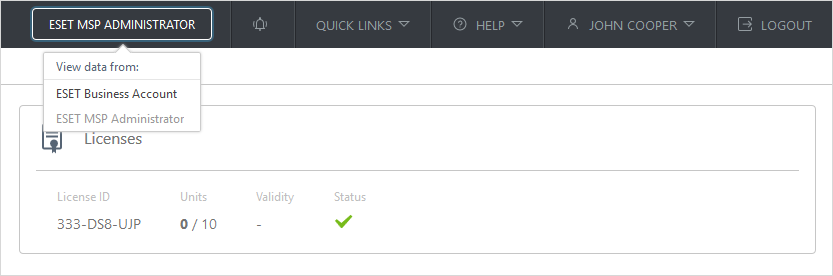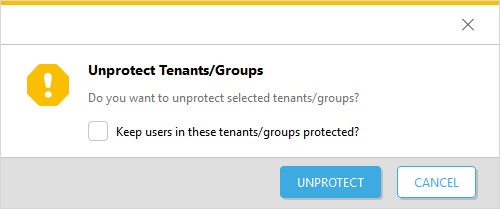ライセンス情報と使用状況(ライセンスプール名、ライセンスID、単位、有効期限、ステータス)を表示します。ライセンスとライセンスプールはESET Business Accountから読み込まれます。ライセンスプール は、ESET Business Account内に既存のサイトがある場合にのみ使用できます(サイトは分類に便利です)。1単位は、Exchange OnlineとOneDriveの単一ユーザーのESET Cloud Office Security保護を表します。
|

|
ライセンス単位は保護された各ユーザーによって使用されます。これは使用されているMicrosoft 365サービスに関係なくされます。Exchange OnlineまたはOneDrive (または両方)のユーザーは常に1つのライセンス単位を使用します。
TeamグループやSharePointサイトはライセンス単位を使用しません。
|
すべての新規ユーザーは、保護されていないユーザーとして、ユーザーセクションに表示されます。テナントまたはグループで自動保護を使用する場合は、新しいユーザーが自動的に保護され、保護されたユーザーとして表示されます。
ユーザーを保護するときには、次の2つのオプションがあります。
•テナントまたはグループによる自動保護(推奨) - メンテナンス不要。Microsoft Entra IDグループまたはテナントに属するすべての新しく追加されたユーザーは自動的に保護されます。詳細については、以下の注記を参照してください。
•個別のユーザー保護 - 管理が必要であり、すべての新しいユーザーを手動で保護する必要があります。
ユーザーを保護します(ライセンスプールなし)
1.保護をクリックします。
2.ユーザー自動保護のテナントまたはグループを選択し、保護をクリックします。個別のユーザー保護の場合、保護するユーザーを選択して、保護をクリックします。既定のポリシーはユーザーを保護します。
3.必要に応じて、ポリシーセクションでユーザーのカスタムポリシーを指定します。
ユーザーを保護する(ライセンスプールを使用)
1.ライセンスプールを選択し、3点 アイコンをクリックして、ライセンスプールの横の詳細を表示をクリックします。 アイコンをクリックして、ライセンスプールの横の詳細を表示をクリックします。
2.保護をクリックします。
3.ユーザー自動保護のテナントまたはグループを選択し、保護をクリックします。個別のユーザー保護の場合、保護するユーザーを選択して、保護をクリックします。既定のポリシーはユーザーを保護します。
4.必要に応じて、ポリシーセクションでユーザーのカスタムポリシーを指定します。
|

|
十分なライセンス単位があることを確認します(特に、ユーザー数が増えたときに自動保護が有効になっている場合)。すべてのライセンス単位が使い切られると、テナントまたはグループのメンバーになる新しいユーザーは保護されません。既存のユーザーの保護は影響を受けません。
ライセンス単位が一時的に不足し、保護するユーザーを指定する場合は、保護されていないグループを使用し(自動保護を使用しない)、手動でユーザーを保護します。単位を多くしてライセンスプールを増やすと、自動保護に戻り、容易に管理できます。
|
移動
ライセンスプール間でユーザーを移動し、ライセンスを使用した高度な操作を行うには、ESET Business Account を開くをクリックします。
保護解除
1.個別のユーザー、テナント、またはグループを選択し、保護解除をクリックします。
2.テナントまたはグループ自動保護を削除するときには、これらのテナント/グループのユーザーを保護するかどうかを確認する必要があります。このオプションを使用しない場合、ユーザーは保護されなくなります。チェックボックスを選択すると、テナントまたはグループの自動保護が無効になり、個別のユーザー保護に変更されます。ユーザーは引き続き保護されますが、新しく追加されたユーザーを手動で保護する必要があります。
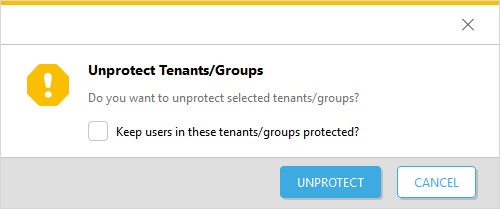
|